3.9.22.4 1С-клиент
 Скачать документ
Скачать документ
Установка клиента 1С
Подключение к БД
Установка драйвера ключа аппаратной лицензии
Решение возникающих проблем
Возможные проблемы при установке пакетов
Возможные проблемы при запуске программы
Вы можете подробнее ознакомиться с установкой и настройкой клиента 1С, просмотрев наши обучающие видео:
-
на RuTube — Настройка сервера баз данных для сервера 1С;
-
в Яндекс.Дзен — Настройка сервера баз данных для сервера 1С;
-
в VK Видео — Настройка сервера баз данных для сервера 1С.
На наших каналах вы также сможете найти много другой полезной информации.
Установка клиента 1С
Перейдите в сеанс пользователя root:
su -
Здесь и далее команды будут выполняться с правами пользователя root, если не указано иное.
Загрузите дистрибутив 1С, который был запрошен у производителя для linux (данные пакеты не являются нашей разработкой и, соответственно, отсутствуют в репозитории РЕД ОС).
До версии 8.3.20.xxxx установка производится командой:
dnf install 1c-enterprise-8.3.19.1522-client-8.3.19.1522.x86_64.rpm 1c-enterprise-8.3.19.1522-common-8.3.19.1522.x86_64.rpm 1c-enterprise-8.3.19.1522-server-8.3.19.1522.x86_64.rpm
Начиная с версии 8.3.20.xxxx, 1С:Предприятие для Linux распространяется в формате run, поэтому алгоритм установки отличается.
1. Перейдите в каталог со скачанным архивом.
cd ~/Загрузки
2. После скачивания архив нужно распаковать. Для распаковки архива можно использовать команды tar или unzip. Перейдите в каталог с распакованным архивом.
3. Для установки необходимо назначить run-файлу права на исполнение и запустить его:
chmod +x setup-full-8.3.21.1197-x86_64.run ./setup-full-8.3.21.1197-x86_64.run
Затем нужно следовать инструкциям в менеджере установки 1С.
При установке будет выведено предупреждение о возможных отсутствующих дополнительных пакетах (не является ошибкой!).
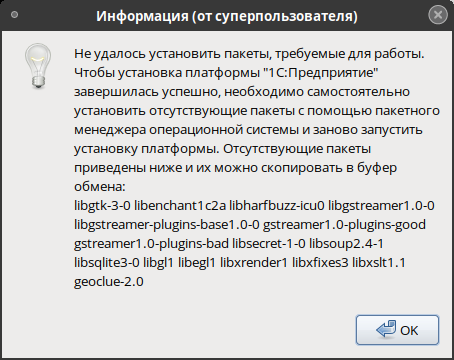
Установите необходимые шрифты:
dnf install msttcore-fonts-installer
Измените файл /etc/hosts, добавьте ip-адрес вашего сервера и его имя:
nano /etc/hosts
45.14.51.45 serv.1ctest.ru
где 45.14.51.45 - IP-адрес вашего сервера.
Перезагрузите систему. После перезагрузки установленная программа будет доступна в «Главном меню» - «Офис» - «1С:Предприятие».
Подключение к БД
Для проверки подключения к базе данных, находящейся на сервере, запустите клиент 1С:Предприятия из «Главного меню» - «Офис» - «1С:Предприятие».
Выберите пункт «Добавить», затем «Включение в список уже ранее созданной информационной базы».
Введите имя сервера и название информационной базы:
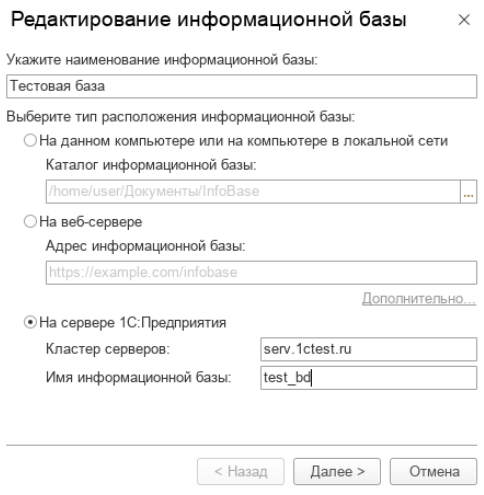
После нажатия кнопки «Далее» необходимо выбрать версию 1С и разрядность:
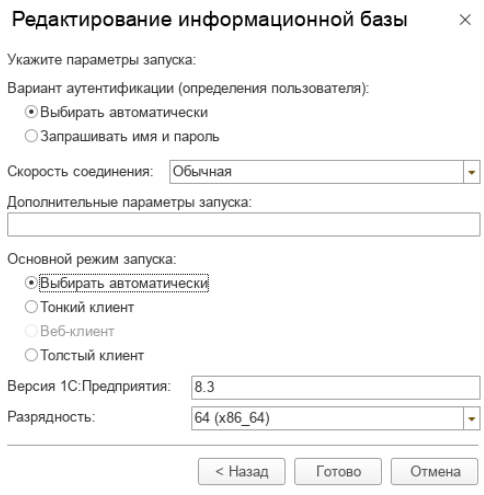
При правильно введенных данных подключение к БД пройдет успешно.
Установка драйвера ключа аппаратной лицензии
Драйвер аппаратной лицензии можно скачать со страницы производителя:
https://thales-sentinel.ru/helpdesk/download-space/
Распакуйте архив в каталог удобным для вас способом и перейдите в него:
cd /home/user/Загрузки/Sentinel_LDK_RedHat_and_SuSE_RPM_Run-time_Installer
Внутри находятся пакеты под разные архитектуры. Установим rpm для x86_64:
dnf install aksusbd-8.43-1.x86_64.rpm
Статусы служб драйвера ключей и менеджера лицензий можно посмотреть следующими командами:
systemctl status aksusbd systemctl status hasplmd
В выводе команды должно быть отображено "Active: active (running)".
Решение возникающих проблем
Возможные проблемы при установке пакетов
Вариант 1. При попытке установки 1С-клиента может возникнуть ошибка вида:
dnf install 1c-enterprise-8.3.18.1959-common-8.3.18-1959.x86_64 1c-enterprise-8.3.18.1959-server-8.3.18-1959.x86_64 1c-enterprise-8.3.18.1959-client-8.3.18-1959.x86_64 Проблема: противоречивые запросы - nothing provides libwebkitgtk-3.0.so.0()(64bit) needed by 1c-enterprise-8.3.18.1959-client-8.3.18-1959.x86_64
Для решения данной проблемы выполните команду установки через менеджер пакетов RPM с выводом всех действий на экран и без контроля всех зависимостей:
rpm -ivh --nodeps 1c-enterprise-8.3.18.1959-common-8.3.18-1959.x86_64.rpm 1c-enterprise-8.3.18.1959-client-8.3.18-1959.x86_64.rpm 1c-enterprise-8.3.18.1959-server-8.3.18-1959.x86_64.rpm
Вариант 2. При попытке установки 1С-клиента ранних версий (например, 3.8.6) может возникнуть ошибка вида:
dnf install 1C_Enterprise83-client-8.3.6-2299.x86_64 Проблема: противоречивые запросы - nothing provides libwebkitgtk-1.0.so.0()(64bit) needed by 1C_Enterprise83-client-8.3.6-2299.x86_64
где 8.3.6-2299 – используемая версия 1С-клиента.
Для решения данной проблемы необходимо установить пакет libwebkitgtk-1.0, выполнив команду:
dnf install libwebkitgtk1.00
После этого повторить попытку установки 1С-клиента.
Возможные проблемы при запуске программы
Вариант 1. При запуске 1С-клиента может возникнуть ошибка вида:
/opt/1cv8/x86_64/8.3.24.1667/1cv8s /opt/1cv8/x86_64/8.3.24.1667/1cv8c: /opt/1cv8/x86_64/8.3.24.1667/libgcc_s.so.1: version `GCC_12.0.0' not found (required by /lib64/libhwy.so.1) /opt/1cv8/common/1cestart: /opt/1cv8/common/libgcc_s.so.1: version `GCC_12.0.0' not found (required by /lib64/libhwy.so.1)
где 8.3.24.1667 – используемая версия 1С-клиента.
Для решения данной проблемы рекомендуется создать символическую ссылку на библиотеку libgcc_s.so.1, используя следующие команды:
mv /opt/1cv8/x86_64/8.3.24.1667/libgcc_s.so.1 /opt/1cv8/x86_64/8.3.24.1667/libgcc_s.so.1.old ln -s /usr/lib/x86_64-linux-gnu/libgcc_s.so.1 /opt/1cv8/x86_64/8.3.24.1667/libgcc_s.so.1 mv /opt/1cv8/common/libgcc_s.so.1 /opt/1cv8/common/libgcc_s.so.1.old ln -s /usr/lib/x86_64-linux-gnu/libgcc_s.so.1 /opt/1cv8/common/libgcc_s.so.1
где 8.3.24.1667 – используемая версия 1С-клиента.
После этого повторите запуск клиента.
Вариант 2. При запуске 1С-клиента может возникнуть ошибка вида:
/opt/1cv8/x86_64/8.3.24.1467/1cv8s /opt/1cv8/x86_64/8.3.24.1467/1cv8s: /opt/1cv8/x86_64/8.3.24.1467/libstdc++.so.6: version `GLIBCXX_3.4.29' not found (required by /lib64/libwebkit2gtk-4.0.so.37) /opt/1cv8/x86_64/8.3.24.1467/1cv8s: /opt/1cv8/x86_64/8.3.24.1467/libstdc++.so.6: version `GLIBCXX_3.4.29' not found (required by /lib64/libjavascriptcoregtk-4.0.so.18)
где 8.3.24.1467 – используемая версия 1С-клиента.
Для решения данной проблемы рекомендуется создать символическую ссылку на библиотеку, используя следующие команды:
mv /opt/1cv8/common/libstdc++.so.6 /opt/1cv8/common/libstdc++.so.6.old ln -s /usr/lib/x86_64-linux-gnu/libstdc++.so.6 /opt/1cv8/common/libstdc++.so.6 mv /opt/1cv8/x86_64/8.3.24.1467/libstdc++.so.6 /opt/1cv8/x86_64/8.3.24.1467/libstdc++.so.6.old ln -s /usr/lib/x86_64-linux-gnu/libstdc++.so.6 /opt/1cv8/x86_64/8.3.24.1467/libstdc++.so.6
где 8.3.24.1467 – используемая версия 1С-клиента.
После этого повторите запуск клиента.
Вариант 3. При запуске 1С-клиентов ранних версий (до версии 8.3.20) может возникать ошибка вида:
/opt/1cv8/common/1cestart /opt/1C/v8.3/x86_64/1cestart: error while loading shared libraries: libwebkitgtk-3.0.so.0: cannot open shared object file: No such file or directory
Для решения данной проблемы необходимо проверить наличие установленных пакетов webkit2gtk4.0 и javascriptcoregtk4.0 в используемой системе:
rpm -qa | grep webkit2gtk4.0 rpm -qa | grep javascriptcoregtk4.0
По умолчанию пакеты установлены в РЕД ОС.
Если по каким-либо причинам пакеты в вашей системе не установлены, выполните команду:
dnf install webkit2gtk4.0 javascriptcoregtk4.0
Далее необходимо создать символические ссылки на библиотеки, выполнив команды:
ln -sf /usr/lib64/{libjavascriptcoregtk-4.0.so.18,libjavascriptcoregtk-3.0.so.0}
ln -sf /usr/lib64/{libjavascriptcoregtk-4.0.so.18,libjavascriptcoregtk-3.0.so.0.16.19}
ln -sf /usr/lib64/{libwebkit2gtk-4.0.so.37,libwebkitgtk-3.0.so.0}
ln -sf /usr/lib64/{libwebkit2gtk-4.0.so.37,libwebkitgtk-3.0.so.0.22.17}
После этого повторите запуск клиента.
Дата последнего изменения: 29.09.2025
Если вы нашли ошибку, пожалуйста, выделите текст и нажмите Ctrl+Enter.

